
Kazalo:
- Avtor John Day [email protected].
- Public 2024-01-30 12:02.
- Nazadnje spremenjeno 2025-01-23 15:08.
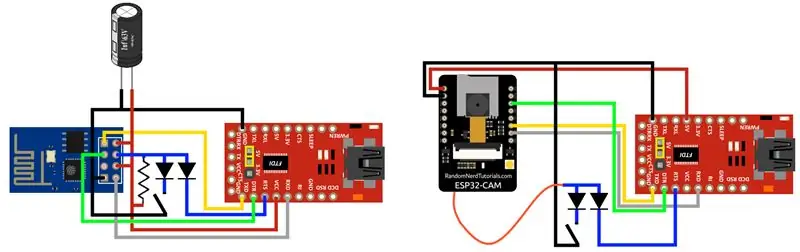
Če želite za programiranje uporabljati ESP8266 ali ESP32-cam brez gumbov, je tukaj konfiguracija, ki jo potrebujete!
1. korak: ESP8266: Normalna konfiguracija s FTDI
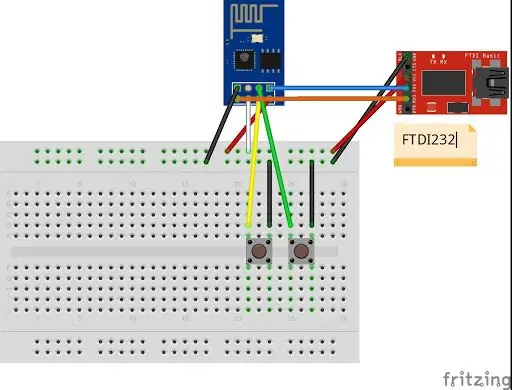
Običajno najdemo takšno ožičenje za programiranje ESP. Ta konfiguracija ima 2 gumba, ker ko želite naložiti kodo, morate držati pritisnjen gumb za programiranje in ko je kompilacija končana, morate nekajkrat pritisniti gumb za ponastavitev, dokler se nalaganje ne začne.
To lahko storite brez gumbov.
2. korak: Moja inovativna konfiguracija
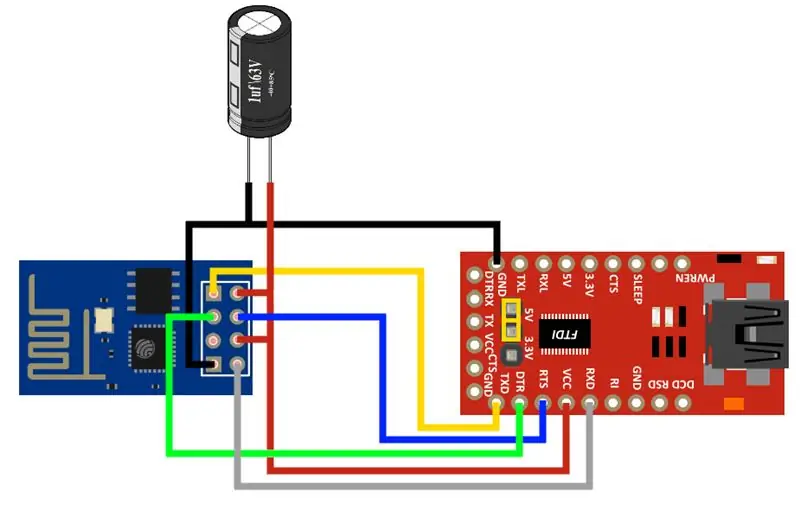
V tej konfiguraciji se ob vklopu plošče zažene ESP in ko želite naložiti novo kodo, samodejno nadzira ponastavitev in zatiče za programiranje, po končanem nalaganju pa ESP uporabi novo kodo.
Na diagramu je kondenzator 1uF, ker filtrira motnje, ki jih je mogoče ustvariti, ko priključite in odklopite USB.
3. korak: Zunanji gumb za ponastavitev
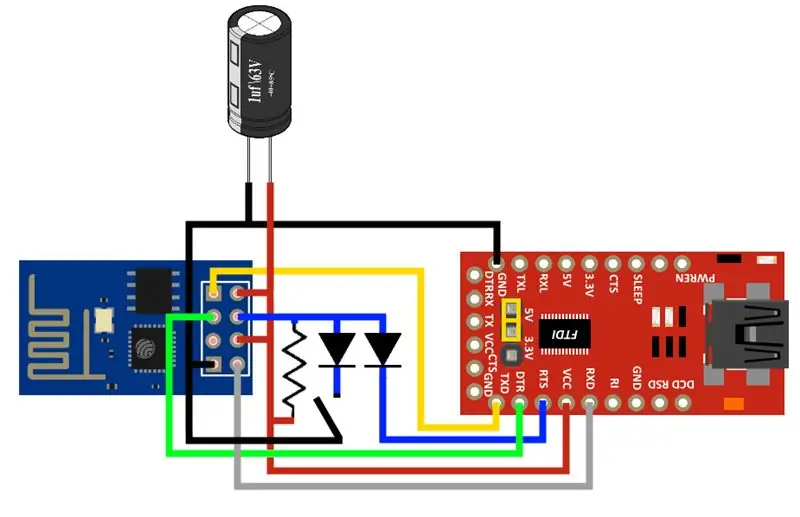
S tem diagramom lahko v primeru potrebe pritisnete gumb, ki znova zažene ESP.
V konfiguraciji OR sta 2 diodi (1N4148) z 10K vlečnim uporom, ki omogočata ponastavitev ročno in prek plošče FTDI.
4. korak: ESP32-CAM: Normalna konfiguracija s FTDI
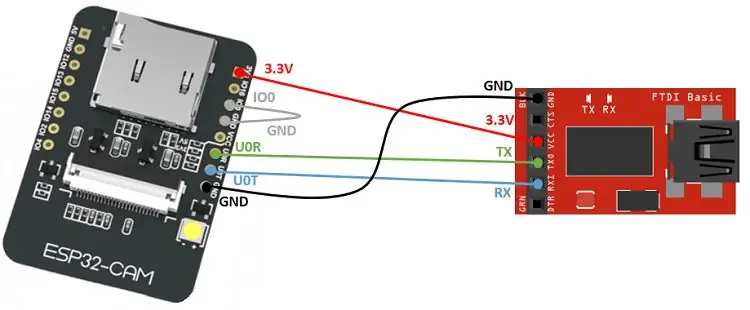
V tej konfiguraciji, kot v predhodni različici ESP8266, morate spremeniti stanje pin za programiranje in pritisniti gumb za ponastavitev, ki je že na plošči. Toda v tem primeru nastane problem, če ploščo postavite na mizo: gumb ni dostopen, ker je nameščen na dnu in ni več dostopen.
5. korak: Ustvarite zunanjo ponastavitev

Za zunanji nadzor ponastavitve ESP sem priključil žico na ustrezno stran gumba (najbližje kondenzatorju).
6. korak: Moja konfiguracija za ESP32-CAM
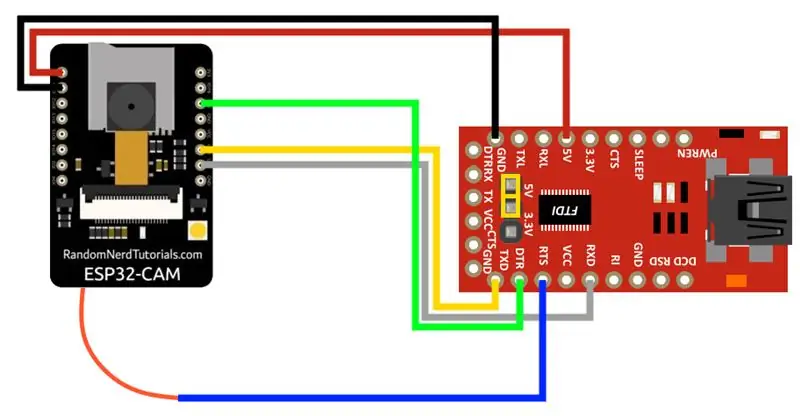
Zdaj lahko priključimo ESP32-CAM na FTDI.
Korak 7: Gumb za zunanjo ponastavitev
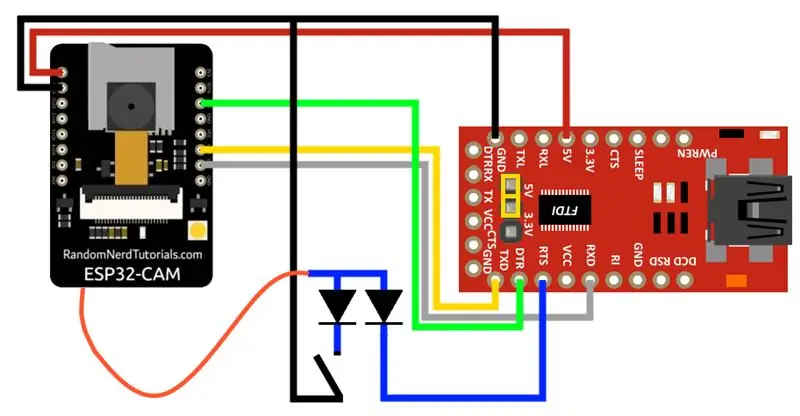
Tudi pri tej konfiguraciji lahko uporabite zunanji gumb za ponastavitev v OR s FTDI.
V tem primeru ni nobenega upora, ker je že prisoten v plošči, diode so 1N4148.
Priporočena:
Ožičenje LED čipov: 7 korakov

Ožičenje LED čipov: Dobava: SMD LED diodni svetlobni čipi https://www.amazon.com/gp/product/B01CUGADNK/ref=p .. Spajkalnik Tanka spajkalna žica Tekoča pasta https://www.amazon.com/gp /product/B007Z82SHI/ref=p … Tanki karton ali plastika za vgradnjo čipov Magnetno žico (pravo
Ožičenje vašega prvega robota s težo 150 g: 10 korakov

Ožičenje svojega prvega robota s težo 150 g: Robot proti težo je majhen, daljinsko vodeni robot za boj. Podobno kot pri Robot Wars in Battlebotih, vendar veliko manjši! To je ena od mnogih kategorij teže, razredi pa se lahko razlikujejo glede na to, v kateri državi ste. V Združenem kraljestvu je protiutež:
Ožičenje dvokanalne ojačevalne plošče 6283 IC: 7 korakov
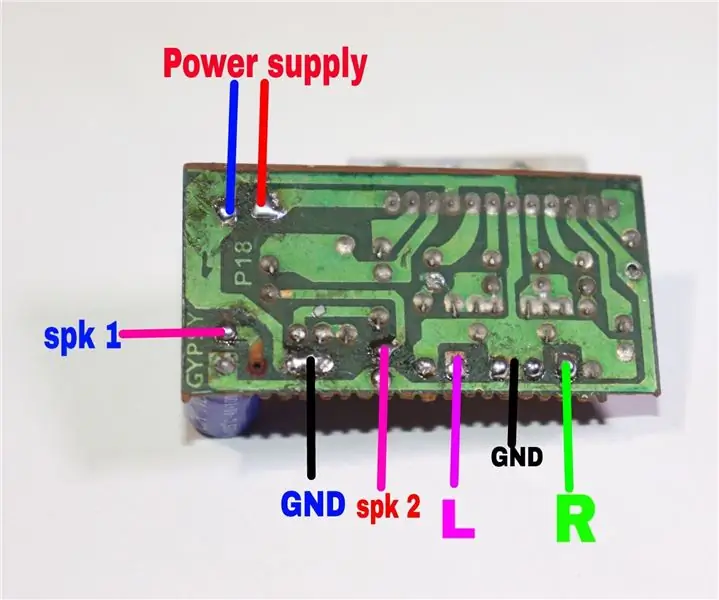
Ožičenje dvokanalne ojačevalne plošče 6283 IC: Hii friend, ta blog je na plošči ojačevalnika, ki je 6283 IC dvokanalna ojačevalna plošča avdio. V tem blogu se bomo naučili, kako lahko povežemo žice zvočnikov, pomožni kabel, potenciometer za glasnost in napajanje v dvokanalnem ampl
6283 IC enokanalni avdio ojačevalnik Ožičenje: 8 korakov

6283 IC enokanalni avdio ojačevalnik Ožičenje: Hii friend, Danes vam bom povedal, kako lahko povežemo žice zvočnika, aux kabla, napajalnika in potenciometra za glasnost v enokanalni ojačevalni plošči 6283 IC. Ta zvočna ojačevalna plošča bo dala 30 W izhodna moč
Svetleče oznake/simbol za prenosni računalnik po meri - ožičenje ni potrebno: 6 korakov

Svetleča oznaka/simbol za prenosni računalnik po meri - ožičenje ni potrebno: Pozdravljeni! To je moj oris korakov za izrezovanje res kul luknjice v prenosnem računalniku - varno! Naredil sem stilizirano različico hebrejske črke 'א' (aleph), vendar bi lahko bila vaša oblika res kakršne koli oblike, ki jo lahko izrežete . Opazil sem, da bo tam
